Jedwali la yaliyomo
Katika somo hili, utajifunza njia chache tofauti za kunakili fomula katika Excel - jinsi ya kunakili fomula chini ya safu wima, kwa seli zote zilizochaguliwa, kunakili fomula haswa bila kubadilisha marejeleo ya seli au uumbizaji, na zaidi.
Kunakili fomula katika Excel ni mojawapo ya kazi rahisi ambayo kwa kawaida hufanywa kwa kubofya kipanya. Ninasema "kawaida" kwa sababu kunaweza kuwa na matukio mahususi ambayo yanahitaji mbinu maalum, kama vile kunakili aina mbalimbali za fomula bila kubadilisha marejeleo ya seli au kuingiza fomula sawa katika visanduku vingi visivyo karibu.
Kwa bahati, Microsoft Excel inatoa njia nyingi za kufanya kazi sawa, na ni kweli kwa kunakili fomula. Katika somo hili, tutajadili njia tofauti za kunakili fomula katika Excel ili uweze kuchagua inayofaa zaidi kwa kazi yako.
Jinsi ya kunakili fomula chini ya safuwima
>Microsoft Excel hutoa njia ya haraka sana ya kunakili fomula chini ya safu wima. Unafanya yafuatayo:
- Ingiza fomula katika seli ya juu.
- Chagua kisanduku chenye fomula, na ueleeze kishale cha kipanya juu ya mraba mdogo ulio chini kulia- kona ya mkono ya seli, ambayo inaitwa Nchi ya kujaza . Unapofanya hivi, kishale kitabadilika na kuwa msalaba mnene mweusi.
- Shikilia na uburute kishiko cha kujaza chini ya safuwima juu ya visanduku unapotaka kunakili fomula.
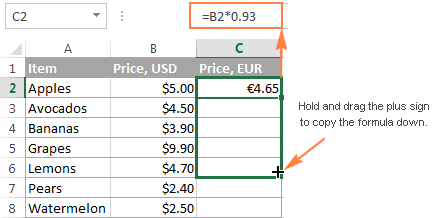
Kwa namna sawa, unaweza kuburuta fomula tayari unayo toni ya fomula zilizo na marejeleo ya seli kwenye laha yako ya Excel, na unahitaji haraka kutengeneza nakala halisi ya fomula hizo lakini huhisi kama unaweza kupata marejeleo sawa, mojawapo ya njia zifuatazo inaweza kuwa suluhisho.
Njia ya 2. Nakili fomula za Excel bila kubadilisha marejeleo kupitia Notepad
- Ingiza modi ya mwonekano wa fomula kwa kubonyeza Ctrl +` njia ya mkato, au kwa kutumia mbinu nyingine yoyote iliyofafanuliwa katika Jinsi ili kuonyesha fomula katika Excel.
- Chagua visanduku vyote vilivyo na fomula unazotaka kunakili au kuhamisha.
- Bonyeza Ctrl + C ili kunakili fomula, au Ctrl + X ili kuzikata. Tumia njia ya mkato ya mwisho ikiwa ungependa kuhamishia fomula kwenye eneo jipya.
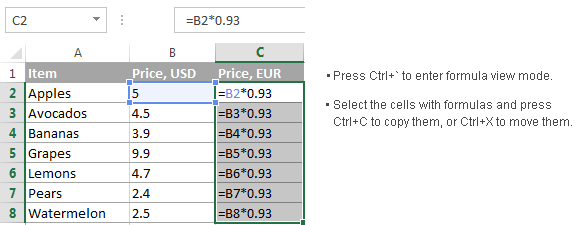
- Fungua Notepad au kihariri chochote cha maandishi na ubonyeze Ctrl + V ili kubandika fomula hapo. Kisha ubonyeze Ctrl + A ili kuchagua fomula zote, na Ctrl + C ili kuzinakili kama maandishi.
- Katika lahakazi yako ya Excel, chagua kisanduku cha juu kushoto ambapo ungependa kubandika fomula, na ubonyeze Ctrl + V .
Vidokezo:
- Unaweza kubandika fomula katika lahakazi ile ile ambapo fomula zako asili zinapatikana, isipokuwa marejeleo yanajumuisha jina la laha, vinginevyo fomula zitavunjwa.
- Laha ya kazi inapaswa kuwa katika modi ya mwonekano wa fomula . Ili kuthibitisha hili, nenda kwenye kichupo cha Mfumo > Ukaguzi wa Mfumo , na uangalie ikiwa kitufe cha Onyesha Fomula kimegeuzwaimewashwa.
- Baada ya kubandika fomula, bonyeza Ctrl + ` ili kuzima modi ya mwonekano wa fomula.
Njia ya 3. Nakili fomula haswa kwa kutumia Tafuta na Ubadili ya Excel
Ili kunakili anuwai ya fomula za Excel bila kubadilisha marejeleo ya seli, unaweza kutumia kipengele cha Excel Tafuta na Ubadilishe kwa njia ifuatayo.
- Chagua visanduku vilivyo na fomula. unayotaka kunakili.
- Kwenye kichupo cha Nyumbani , nenda kwa kikundi cha Kuhariri , na ubofye Tafuta & Chagua > Replace… Au, bonyeza tu Ctrl + H , ambayo ni njia ya mkato ya kuzindua Tafuta & Badilisha kidirisha katika Excel.
- Katika Tafuta & Badilisha dirisha la mazungumzo, andika ishara sawa (=) katika Tafuta nini kisanduku. Katika kisanduku cha Badilisha na , weka alama fulani au mfuatano wa herufi ambazo hazitumiki katika fomula zako zozote, kama ', # au \.
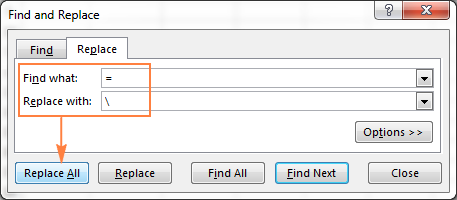 Madhumuni ya hatua hii ni geuza fomula kuwa mifuatano ya maandishi, ambayo itazuia Excel kubadilisha marejeleo ya seli wakati wa mchakato wa kunakili.
Madhumuni ya hatua hii ni geuza fomula kuwa mifuatano ya maandishi, ambayo itazuia Excel kubadilisha marejeleo ya seli wakati wa mchakato wa kunakili. Kumbuka. Usitumie nyota (*) au alama ya kuuliza (?) kubadilisha, kwa kuwa hizi ni herufi za kadi-mwitu katika Excel na kuzitumia kunaweza kufanya hatua za baadaye kuwa ngumu zaidi.
- Bofya Badilisha Zote. kitufe na ufunge kidirisha cha Tafuta na Ubadilishe . Fomula zote katika safu iliyochaguliwa zitageuka kuwa mifuatano ya maandishi:
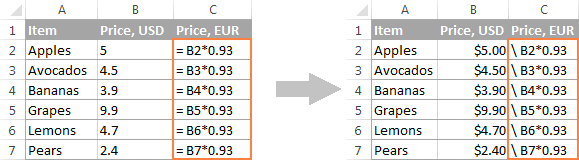
- Sasa, unaweza kuchagua visanduku vyovyote, bonyeza Ctrl + C ilizinakili, chagua kisanduku cha juu katika lahakazi ya sasa ambapo unataka kubandika fomula, na ubonyeze Ctrl + V . Kwa kuwa Excel haifasiri fomula bila ishara sawa kama fomula, zitanakiliwa sawasawa, bila kubadilisha marejeleo.
- Tumia Tafuta & Badilisha tena ili kubadilisha mabadiliko. Chagua maeneo yote mawili, na fomula asili na zilizonakiliwa (ili kuchagua maeneo yasiyo karibu, bonyeza na ushikilie Ctrl ). Bonyeza Ctrl + H ili kufungua Tafuta & Badilisha kidirisha. Wakati huu, ingiza mkwaju wa nyuma (\) (au herufi nyingine yoyote uliyotumia kwa ubadilishaji wa kwanza) katika kisanduku cha Tafuta nini , na = katika Badilisha na kisanduku, na ubofye. kitufe cha Badilisha Zote . Imekamilika!
Njia za mkato za kunakili fomula ya Excel kwa visanduku vingine
1. Nakili fomula chini
Ctrl + D - Nakili fomula kutoka kisanduku hapo juu na urekebishe marejeleo ya seli.
Kwa mfano, ikiwa una fomula katika kisanduku A1 na unataka ili kuinakili kwenye kisanduku A2, chagua A2 na ubofye Ctrl + D .

2. Nakili fomula kulia
Ctrl + R - Nakili fomula kutoka kisanduku hadi kushoto na urekebishe marejeleo ya seli.
Kwa mfano, ikiwa una fomula katika kisanduku. A2 na unataka kuinakili kwa kisanduku B2, chagua B2 na ubonyeze Ctrl + R .

Kidokezo. Njia zote mbili za mkato zilizo hapo juu zinaweza kutumika kunakili fomula kwa seli nyingi pia. Ujanja ni kuchagua zote mbiliseli chanzo na seli lengwa kabla ya kubonyeza njia ya mkato. Kwa mfano, ikiwa ungependa kunakili fomula kutoka kwa A1 hadi safu mlalo 9 zinazofuata, chagua seli A1:A10 na ubonyeze Ctrl + D .
3. Nakili fomula chini kabisa
Ctrl + ' - Hunakili fomula kutoka kisanduku hapo juu hadi kisanduku kilichochaguliwa kwa sasa haswa na kuacha kisanduku katika hali ya kuhariri.
Hii ni njia ya haraka ya kutengeneza nakala kamili ya fomula bila kubadilisha marejeleo ya seli . Kwa mfano, kunakili fomula kutoka kisanduku A1 hadi A2 ili hakuna marejeleo yanayobadilishwa, chagua A2 na ubonyeze Ctrl + ' .
Kumbuka. Usichanganye njia ya mkato ya Ctrl + ' (Ctrl + nukuu moja) ambayo inakili haswa fomula kutoka kisanduku kilicho hapo juu na Ctrl + ` (Ctrl + ufunguo wa lafudhi kaburi) inayowasha hali ya onyesho la fomula katika Excel.
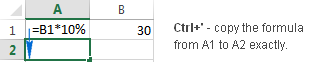
Vema, haya ndiyo tu ninayopaswa kusema kuhusu kunakili fomula katika Excel. Ikiwa unajua njia zingine za kuhamisha au kunakili fomula kwa haraka katika laha za Excel, tafadhali shiriki. Ninakushukuru kwa kusoma na natumai kukuona kwenye blogi yetu wiki ijayo!
ndani ya kisanduku kilicho karibukulia, kushoto au juu.Ikiwa fomula inajumuisha marejeleo ya kisanduku linganishi (bila alama ya $), yatabadilika kiotomatiki kulingana na nafasi ya safu mlalo. na nguzo. Kwa hivyo, baada ya kunakili fomula, thibitisha kwamba marejeleo ya seli yamerekebishwa vizuri na kutoa matokeo unayotaka. Ikihitajika, badilisha kati ya marejeleo kamili, jamaa na mchanganyiko kwa kutumia kitufe cha F4.
Katika mfano ulio hapo juu, ili kuhakikisha kuwa fomula imenakiliwa kwa usahihi, hebu tuchague kisanduku fulani katika safu wima C, sema C4, na tutazame. rejeleo la seli katika upau wa fomula. Kama unavyoona kwenye picha ya skrini iliyo hapa chini, fomula ni sawa - ikilinganishwa na safu mlalo ya 4, jinsi inavyopaswa kuwa:
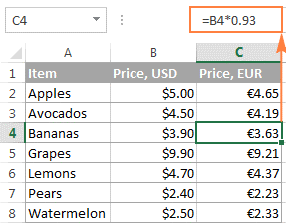
Jinsi ya kunakili fomula chini bila kunakili umbizo.
Kunakili fomula chini kwa kuburuta mpini wa kujaza hakunakili fomula tu, bali pia kisanduku chanzo umbizo kama vile fonti au rangi ya usuli, alama za sarafu, idadi ya sehemu za desimali zilizoonyeshwa, n.k. Mara nyingi, hii hufanya kazi vizuri, lakini wakati mwingine inaweza kuharibu umbizo lililopo kwenye seli ambapo fomula inanakiliwa. Mfano wa kawaida ni kubatilisha utiaji kivuli mbadala wa safu mlalo kama katika picha ya skrini ifuatayo.
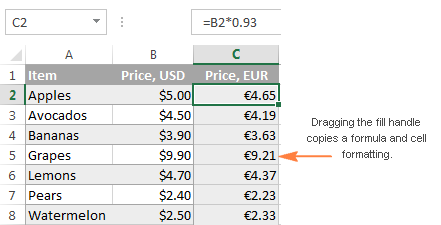
Ili kuzuia kubatilisha umbizo la kisanduku kilichopo, buruta kishiko cha kujaza kama ilivyoonyeshwa hapo juu, achia, bofya Chaguo za Kujaza Kiotomatiki menyu kunjuzi, na uchague Jaza Bila Kuumbiza .
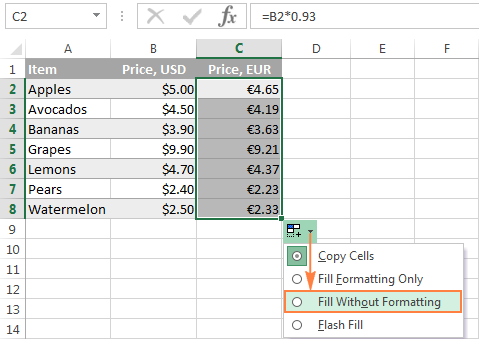
Nakili fomula kwenye safu wima nzima
Kama ulivyoona hivi punde. , mpini wa kujaza hurahisisha kunakili fomula katika Excel. Lakini vipi ikiwa unahitaji kunakili fomula chini ya karatasi ya mistari mia kumi? Kuburuta fomula juu ya mamia ya safu haionekani kama wazo zuri. Kwa bahati nzuri, Microsoft Excel hutoa masuluhisho kadhaa ya haraka kwa kesi hii pia.
Bofya alama ya kujumlisha mara mbili ili kujaza safu wima nzima
Ili kutumia fomula kwenye safu nzima, mara mbili- mbili- bofya ishara ya kuongeza badala ya kuiburuta. Kwa wale ambao wameruka sehemu ya kwanza ya mafunzo haya, hatua za kina hufuata hapa chini.
Ili kunakili fomula ya Excel kwenye safu wima nzima, fanya yafuatayo:
- Ingiza fomula yako. katika seli ya juu.
- Weka kishale kwenye kona ya chini ya kulia ya kisanduku ukitumia fomula, subiri hadi igeuke kuwa ishara ya kuongeza, kisha ubofye nyongeza mara mbili.
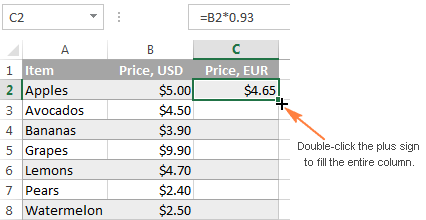
Kumbuka. Kubofya mara mbili alama ya jumlisha kunakili fomula chini kadiri kuna data kwenye safuwima zilizo karibu. Mara tu safu tupu inapotokea, kujaza kiotomatiki huacha. Kwa hivyo, ikiwa laha yako ya kazi ina mapengo yoyote, itabidi kurudia mchakato ulio hapo juu ili kunakili fomula chini ya safu mlalo tupu au uburute mpini wa kujaza kama ilivyoelezwa katika mifano iliyotangulia:
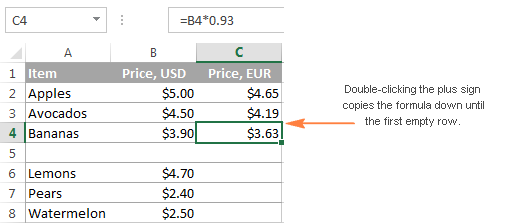
Unda jedwali la Excel ili kunakili fomula kwa seli zote katika asafu wima kiotomatiki
Miongoni mwa vipengele vingine vyema vya jedwali la Excel kama vile mitindo iliyobainishwa awali, kupanga, kuchuja na safu mlalo zenye bendi, safu wima zinazokokotolewa kiotomatiki ndizo hufanya jedwali la Excel kuwa zana nzuri sana ya kuchanganua vikundi vya data zinazohusiana.
Kwa kuingiza fomula kwenye kisanduku kimoja katika safu wima ya jedwali (kisanduku chochote tu, si lazima kiwe kile cha juu), unaunda safu iliyokokotwa na fomula yako inakiliwa papo hapo kwa visanduku vingine vyote kwenye safu wima hiyo. . Tofauti na mpini wa kujaza, majedwali ya Excel hayana tatizo katika kunakili fomula kwenye safu wima nzima hata kama jedwali lina safu mlalo moja au zaidi tupu:
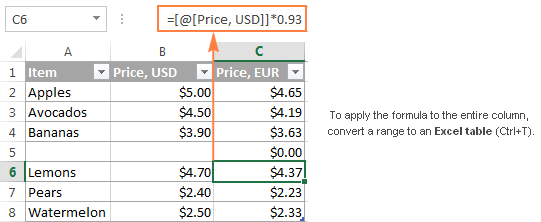
Ili kubadilisha safu mbalimbali za visanduku. kwa jedwali la Excel, chagua seli zote na ubonyeze Ctrl + T . Ukipendelea njia ya kuona, chagua masafa, nenda kwenye kichupo cha Ingiza > Majedwali kwenye utepe wa Excel, na ubofye kitufe cha Jedwali .
Kidokezo. Ikiwa hutaki kabisa jedwali la Excel kwenye laha yako ya kazi, iweze kuiunda ya muda, ili kurahisisha kazi na fomula, na kisha unaweza kubadilisha jedwali kuwa safu ya kawaida kwa sekunde. Bofya tu jedwali kulia na uchague Jedwali > Geuza hadi Masafa katika menyu ya muktadha.
Nakili fomula kwa visanduku/ visanduku visivyo karibu
Inaenda bila kusema kuwa kipini cha kujaza ndio njia ya haraka zaidi ya kunakili fomula katika Excel. Lakini vipi ikiwa unataka kunakili fomula yako ya Excel katika isiyo yaseli zilizounganishwa au zaidi ya mwisho wa data chanzo? Tumia tu nakala nzuri ya zamani & kubandika njia:
- Bofya kisanduku chenye fomula ili kuichagua.
- Bonyeza Ctrl + C ili kunakili fomula.
- Chagua kisanduku au safu ya seli ambapo unataka kubandika fomula (ili kuchagua safu zisizo karibu, bonyeza na ushikilie kitufe cha Ctrl).
- Bonyeza Ctrl + V ili kubandika fomula.
- Bonyeza Enter ili kukamilisha fomula zilizobandikwa.
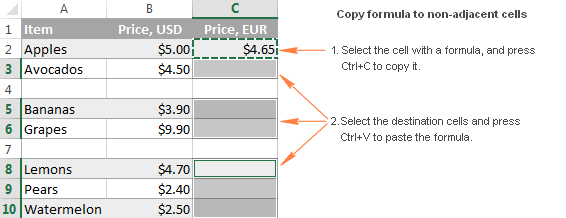
Kumbuka. Njia za mkato za kunakili/kubandika kunakili fomula na umbizo. Ili kunakili fomula bila kuumbiza , chagua chaguo linalofaa la Bandika kwenye utepe au kwenye menyu ya kubofya kulia, kama inavyoonyeshwa katika Kunakili fomula ya Excel bila kuumbiza.
Ingiza fomula katika visanduku vingi kwa mpigo mmoja wa kitufe (Ctrl + Enter)
Katika hali unapohitaji kuingiza fomula sawa katika zaidi ya kisanduku kimoja kwenye laha ya kazi, zilizo karibu au zisizo karibu, hii mbinu inaweza kuwa kiokoa muda.
- Chagua seli zote ambapo ungependa kuingiza fomula. Ili kuchagua seli zisizoshikamana, bonyeza na ushikilie kitufe cha Ctrl.
- Bonyeza F2 ili kuingiza modi ya kuhariri.
- Ingiza fomula yako katika kisanduku kimoja, na ubonyeze Ctrl + Enter badala ya Enter. Ni hayo tu! Fomula itanakiliwa kwa visanduku vyote vilivyochaguliwa, na Excel itarekebisha marejeleo ya kisanduku ipasavyo.
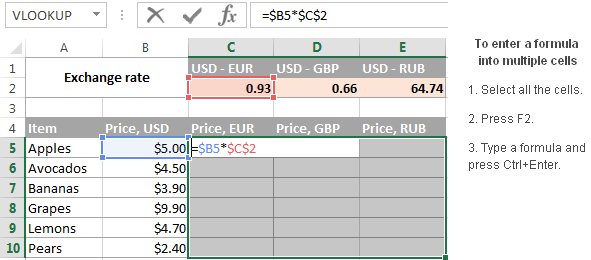
Kidokezo. Unaweza kutumia njia hii kuingiza data yoyote, sivyofomula tu, katika seli nyingi kwa wakati mmoja. Mbinu zingine chache zimefafanuliwa katika mafunzo yafuatayo: Jinsi ya kuingiza data sawa katika visanduku vyote vilivyochaguliwa kwa wakati mmoja.
Jinsi ya kunakili fomula ya Excel lakini bila kuumbiza
Kama unavyojua tayari. , unaponakili fomula chini ya safu wima katika Excel, unaweza kutumia chaguo la Jaza Bila Uumbizaji linalokuruhusu kunakili fomula lakini uweke umbizo lililopo la seli lengwa. Excel ya Copy & Bandika kipengele hutoa unyumbufu zaidi kuhusu chaguo za kubandika.
- Chagua mauzo iliyo na fomula.
- Nakili kisanduku hicho kwa kubofya Ctrl + C . Vinginevyo, bofya kisanduku kulia na uchague Nakili kutoka kwenye menyu ya muktadha, au ubofye kitufe cha Nakili kwenye kichupo cha Nyumbani > Ubao klipu .
- Chagua seli zote ambazo ungependa kunakili fomula.
- Bofya-kulia seli zilizochaguliwa na uchague Mfumo chini ya Chaguo za Bandika :

Kwa chaguo zaidi za kubandika, bofya kishale kilicho chini ya kitufe cha Bandika kwenye utepe. Kwa mfano, unaweza kuchagua Mfumo & Uumbizaji wa Nambari ili kubandika tu fomula na uumbizaji wa nambari kama vile umbizo la asilimia, umbizo la sarafu, na kadhalika:
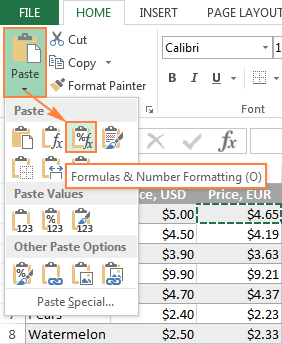
Kidokezo. Iwapo huna uhakika ni chaguo gani la kubandika linafaa zaidi kwako, weka kipanya juu ya ikoni tofauti ili kuona onyesho la kukagua chaguo hili au lile.
Nakili.fomula katika Excel bila kubadilisha marejeleo
Fomula za Excel hazipatikani katika lahajedwali zikiwa peke yake. Mara nyingi, unaingiza fomula katika seli moja, na kisha unakili kwa seli zingine kwenye safu wima au safu mlalo sawa, ili kufanya hesabu sawa kwenye kikundi cha data. Na ikiwa fomula yako ina marejeleo ya seli za jamaa (bila $), Excel huzirekebisha kiotomatiki ili kila fomula ifanye kazi kwenye data kwenye safu mlalo au safu wima yake. Mara nyingi, hii ndiyo hasa unayotaka. Kwa mfano, ikiwa una fomula =A1*2 katika seli B1, na unakili fomula hii kwa seli B3, fomula itabadilika hadi =A3*2 .
Lakini vipi ikiwa ungependa Excel inakili fomula kikamilifu 12>, bila kubadilisha marejeleo ya seli njiani? Kulingana na kazi yako mahususi, chagua mojawapo ya suluhu zifuatazo.
Nakili au usogeze fomula moja bila kubadilisha marejeleo ya seli
Ikiwa unahitaji kunakili au kusogeza fomula moja tu, na kutengeneza nakala halisi. ni rahisi.
- Chagua kisanduku chenye fomula unayotaka kunakili.
- Chagua fomula katika upau wa fomula kwa kutumia kipanya, na ubonyeze Ctrl + C ili nakili. hiyo. Ikiwa unataka kusogeza fomula, bonyeza Ctrl + X ili kuikata.
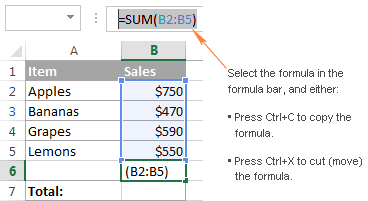
- Bonyeza kitufe cha Esc ili kuondoka kwenye upau wa fomula.
- Chagua kisanduku lengwa na ubonyeze Ctl + V ili kubandika fomula hapo.
Vinginevyo, unaweza kuingiza modi ya kuhariri na kunakili fomula katika fomula.kisanduku kama maandishi:
- Chagua kisanduku chenye fomula.
- Bonyeza F2 (au ubofye kisanduku mara mbili) ili kuingiza hali ya kuhariri.
- Chagua kisanduku. fomula kwenye kisanduku ukitumia kipanya, na ubonyeze Ctrl + C ili kuinakili.
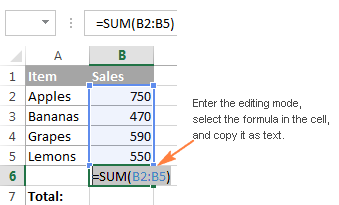
- Chagua kisanduku lengwa, na ubonyeze Ctl+V . Hii itabandika fomula haswa, bila kubadilisha marejeleo ya seli, kwa sababu fomula ilinakiliwa kama maandishi.
Kidokezo. Ili nakili kwa haraka fomula kutoka kwa seli iliyo hapo juu bila rejeleo lililobadilishwa, chagua kisanduku unapotaka kubandika fomula na ubonyeze Ctrl + ' .
Nakili anuwai ya fomula bila kubadilisha kisanduku. marejeleo
Ili kuhamisha au kunakili anuwai ya fomula za Excel ili hakuna marejeleo ya seli yanayobadilishwa, tumia mojawapo ya mbinu zifuatazo.
Njia ya 1. Tumia marejeleo kamili au mchanganyiko ya seli
Ikiwa unahitaji kutengeneza nakala kamili ya fomula na rejelea za seli (kama A1), njia bora zaidi itakuwa kuzibadilisha kuwa marejeleo kamili ( $A$1) ili kurekebisha rejeleo la kisanduku fulani, ili kisalie tuli bila kujali fomula inasogea wapi. Katika hali nyingine, huenda ukahitaji kutumia marejeleo ya kisanduku mchanganyiko ($A1 au A$1) ili kufunga safu wima au safu mlalo. Je, haileti maana hadi sasa? Sawa, hebu tuzingatie mfano ufuatao.
Tuseme, una jedwali linalokokotoa bei za matunda katika EUR kulingana na bei ya USD katika safuwima B na kiwango cha ubadilishaji katikaseli C2:
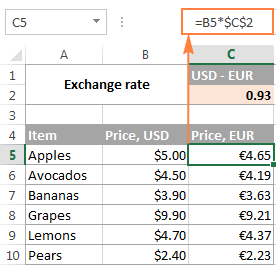
Kama unavyoona kwenye picha ya skrini iliyo hapo juu, fomula inajumuisha rejeleo kamili la seli ($C$2) ili kurekebisha kiwango cha ubadilishaji kwa seli C2, na a rejeleo la kisanduku cha jamaa kwa seli B5 kwa sababu unataka rejeleo hili lirekebishwe kwa kila safu mlalo. Na mbinu hii inafanya kazi vyema mradi tu fomula zisalie katika safuwima C.
Lakini hebu tuone kitakachotokea ikiwa unahitaji, tuseme, kuhamisha bei za EUR kutoka safuwima C hadi safu F. Ukinakili fomula katika kwa njia ya kawaida kwa kunakili/kubandika seli, fomula kutoka kisanduku C5 (= B5 *$C$2) itabadilika hadi = D5 *$C$2 inapobandikwa katika kisanduku F5, kufanya hesabu zako zote kuwa mbaya!
Ili kurekebisha hili, badilisha tu marejeleo ya jamaa (B5) hadi rejeleo mchanganyiko $B5 (safu wima kamili na safu mlalo linganishi). Kwa kuweka alama ya dola ($) mbele ya herufi ya safu wima, unaweka rejeleo kwenye safu wima B, bila kujali fomula inasogea wapi.
Na sasa, ikiwa unakili au kuhamisha fomula kutoka safu wima D hadi safu wima. F, au safu wima nyingine yoyote, marejeleo ya safu wima hayatabadilika kwa sababu uliifunga kwa nembo ya dola ($B5).
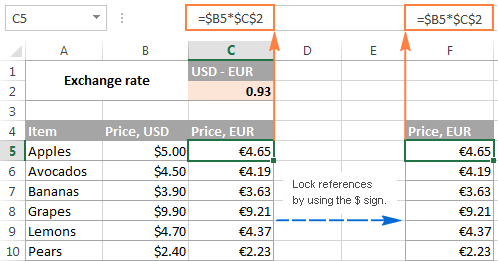
Dhana hii ya marejeleo ya seli ya Excel inaweza kuwa ngumu kufahamu tangu mwanzo, lakini niamini kuwa inafaa wakati wako na bidii kwa sababu itakuokoa wakati mwingi baadaye. Kwa mfano, angalia jinsi unavyoweza kukokotoa jedwali zima kwa fomula moja kwa kutumia marejeleo ya seli mchanganyiko.
Hata hivyo, ikiwa

